校园网wifi共享方法介绍
导读:当今社会,网络已经成为我们生活当中不可缺少的一部分,不管走到哪里,还是身处何处,我们都离不开网络,很多学校也实现了校园网的普及,但是因为学校的校园网通常都是需要经过实名认证的,学校的学生也是通过客户端进行上网控制,所以实现校园网WiFi功效不是一件易事,那么你知道校园网WiFi共享的方法吗?下面我们就一起来看看校园网WiFi共享的设置方法吧。
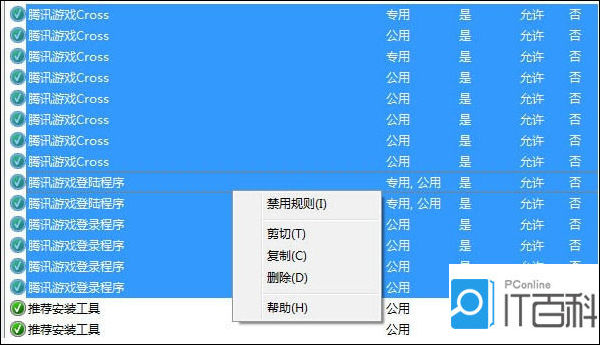
破解校园网WiFi,实现共享的方法:
破解校园wifi实现共享上网的先决条件:电脑操作系统必须是Windows7或Windows8系统。电脑必须配置有无线网卡,尤其针对台式机,必须拥有两张网卡,其中一张网卡用于连接校园宽带,另一张是无线网卡。
在具备了以上条件之后,我们就可以采用以下两种方案来破解校园网、实现wifi共享上网。这两种方法分别是“静态IP地址+AP热点”和“动态IP+wifi共享精灵”。下面分别就这两种方法进行讲解。
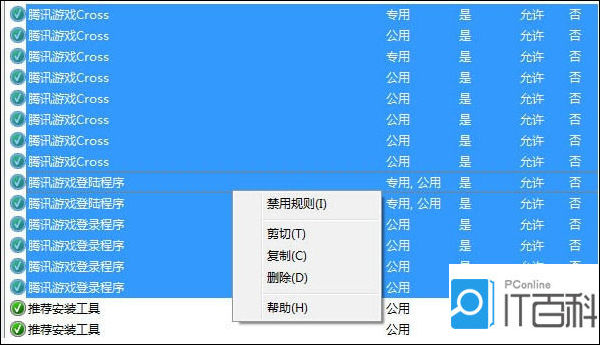
第一种方法:静态IP地址+AP热点
该方案通常是将电脑的IP地址设置为静态,然后利用Windows自带的创建虚拟热点AP实现wifi共享。打开“控制面板”,依次点击“网络和Internet”->“查看网络状态和任务”项。
接着点击窗口左侧的“更改适配器设置”按钮。并在打开的窗口中双击“本地连接”按钮,然后点击“详细信息”按钮进入。此时就可以查看到当前电脑的IP地址、子网掩码、网关以及DNS,记下该组信息。
接着点击“本地连接 状态”窗口中的“属性”按钮,然后手动设置相关IP地址信息。接下来创建一个AP热点:上网搜索下载“Win7无线热点配置工具”。解压并运行“Win7无线热点配置工具”程序,输入热点名称“feifeidown”以及密码“12345678”,然后点击主界面中的“配置”按钮。
然后在弹出的窗口中点击“否”按钮,并按如图所示的步骤设置共享网络操作。设置完成后,点击“Win7无线热点配置工具”程序界面中的“开启热点”按钮即可。接下来无线wifi终端设备就可以凭借热点名称和密码实现共享上网操作啦。
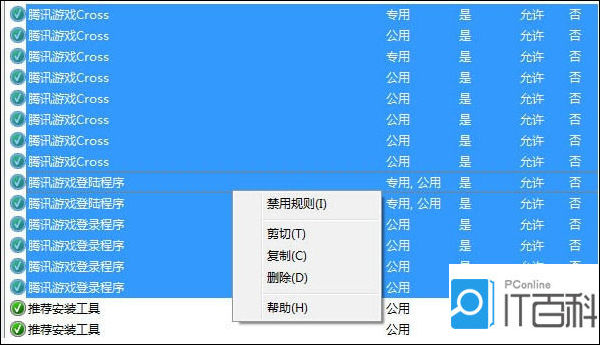
第二种方法:动态IP+wifi共享精灵
另一种破解校园网实现共享wifi上网的方法是利用wifi共享精灵来实现。此方法相对较为简单,只需要安装相应的共享精灵软件即可实现共享wifi上网。首先上网搜索并下载“wifi共享精灵”。
运行“wifi共享精灵”程序,展开“高级设置”窗口,选择“网络接入”和“无线输入”内容。
最后输入“热点名称”和“密码”,点击“启动”按钮就可以实现wifi共享上网操作啦。当有无线wifi设备接入时,在“网络连接”列表中就可以查看到。
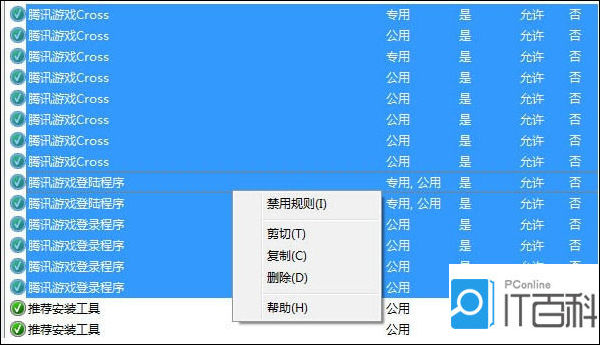
上面就是两种实现校园网WiFi共享的方法,你学会了吗?如果你想要破解学校当中的WiFi网络,我们就可以通过以上的两种方法进行破解,在破解校园网WiFi的过程当中,我们需要根据自己的实际情况进行相应的设置,相信通过以上的介绍,我们就可以轻松实现校园网WiFi网络的共享,完成共享以后,我们就可以使用校园网WiFi网络进行上网了。
……